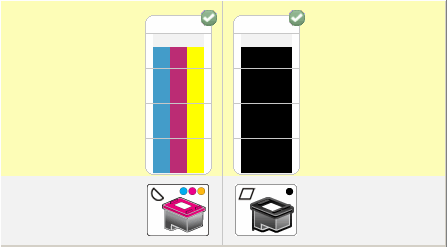Никога преди това не се е случвало. Опитах днес да достигнете поддръжка на hp и да получите тази връзка на уебсайта. Моля, помогнете ми, тъй като го купих преди 4 месеца.
Операционна система:
Windows 10
Отговор на този въпрос
Най-добър отговор
Здравейте Джейсън,
Принтерът работи, но на отпечатания изход липсва черно или цветно мастило, или отпечатаната страница е празна или има много малко мастило.
За да разрешите този проблем, използвайте само оригинални касети на HP. Освен това можете да премахнете черната касета, за да печатате само с трицветната касета, да замените празните или дефектните касети или да почистите печатащата глава.
Решение едно: Използвайте оригинални касети на HP
Решение едно: Използвайте оригинални касети на HP
HP препоръчва да използвате оригинални консумативи за мастило или тонер на HP. HP не може да гарантира качеството или надеждността на касети, които не са от HP или са презаредени. Ако не използвате оригинални касети на HP, стъпките в този документ може да не разрешат проблема. За да проверите автентичността на касетите, отидете на hp.com/go/anticounterfeit .
Купете заместителни касети и други консумативи от HP Store или местните търговци на дребно.
Решение второ: Проверете очакваните нива на мастилото и след това заменете ниските или празните касети
Следвайте тези стъпки, за да проверите нивата на мастилото, след което подменете ниските или празните касети. Решение второ: Проверете очакваните нива на мастилото и след това заменете ниските или празните касети
Стъпка 1: Проверете приблизителните нива на мастилото
Следвайте тези стъпки, за да проверите очакваните нива на мастилото.
ЗАБЕЛЕЖКА:Предупрежденията и индикаторите за нивото на мастилото предоставят оценки само за целите на планирането. Когато индикаторът показва нива на ниско ниво на мастилото, помислете за наличието на резервна мастилена касета, за да избегнете евентуални забавяния на печата. Не е необходимо да замествате касетите с мастило, докато качеството на печат не стане неприемливо.
- Заредете обикновена бяла хартия в тавата за хартия.
- Докоснете бутона (
) до иконата за настройка (
) в долния ляв ъгъл на контролния панел.
- Докоснете бутона със стрелка надясно (
), за да изберете Инструменти, след което докоснете OK.
- Докоснете бутона със стрелка надясно (
), за да изберете Прогнозни нива на мастило, след което докоснете OK.
Фигура: Изчислена графика на нивата на мастилото, която показва пълните патрони
- Ако никоя от касетите с мастило не съдържа мастило , не е нужно да ги замествате. Продължете до следващото решение.
- Ако някоя от касетите с мастило е с ниско качество на мастилото , продължете към следващата стъпка, за да ги смените.
Стъпка 2: Сменете всички ниски или празни касети
Следвайте тези стъпки, за да замените ниско или празните касети.
- Заредете обикновена бяла хартия във входната тава.
- Натиснете бутона за захранване, за да включите принтера.
- Отворете вратичката на касетата. Изчакайте, докато принтерът не работи и остане безшумен, преди да продължите. Фигура: Отворете вратичката на касетата
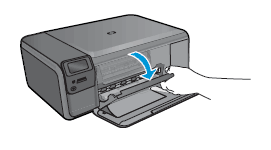
- Леко натиснете върху касетата, за да я освободите, след което издърпайте касетата, за да я извадите от слота. Фигура: Извадете касетата

ВНИМАНИЕ: Не докосвайте медните контакти или дюзите за мастило. Също така, не поставяйте отново касетите. Това може да доведе до запушвания, мастило и лоши електрически връзки.
Фигура: Не докосвайте контактите или дюзите
- Извадете новата касета от опаковката й, след което я издърпайте, за да премахнете пластичната лента.
ВНИМАНИЕ: Не докосвайте медните контакти или дюзите за мастило. Също така, не поставяйте отново касетите. Това може да доведе до запушвания, мастило и лоши електрически връзки.
Фигура: Извадете пластмасовата лента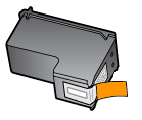 Задръжте касетата отстрани с дюзите към принтера, след което поставете касетата в цветно кодирания слот, докато щракне на място. Уверете се, че иконата на касетата съответства на иконата в слота.
Задръжте касетата отстрани с дюзите към принтера, след което поставете касетата в цветно кодирания слот, докато щракне на място. Уверете се, че иконата на касетата съответства на иконата в слота. - Поставете трицветната касета в слота отляво.
- Поставете черната касета в слота отдясно.
- Натиснете касетата напред в слота, докато щракне на място.
- Повторете тези стъпки, за да подмените другата касета, ако е необходимо.
- Затворете вратата на касетата.
- Уверете се, че принтерът е включен и е заредена хартия.
- Докоснете бутона (
 ) до иконата за настройка (
) до иконата за настройка (  ) в долния ляв ъгъл на контролния панел.
) в долния ляв ъгъл на контролния панел. - Докоснете бутона със стрелка надясно (
 ), за да изберете Инструменти, след което докоснете OK.
), за да изберете Инструменти, след което докоснете OK. - Докоснете бутона със стрелка надясно (
 ), за да изберете Align Printer, и след това докоснете OK. Принтерът отпечатва страница за подравняване.
), за да изберете Align Printer, и след това докоснете OK. Принтерът отпечатва страница за подравняване. - Повдигнете капака на принтера.
- Поставете страницата за подравняване с отпечатаната страна надолу в десния преден ъгъл на стъклото на скенера. Вижте графираното ръководство до стъклото на скенера за помощ при зареждането на страницата за подравняване.
- Затворете капака и след това натиснете OK, за да завършите подравняването.
- Изчакайте докато принтерът сканира листа за подравняване и завърши процеса на подравняване.
Стъпка 3: Подравнете принтера
Следвайте стъпките по-долу, за да подравните касетите.Решение три: Използвайте автоматизиран инструмент за почистване на печатащата глава
Ако имате проблеми с отпечатването, печатащата глава може да е запушена. Следвайте тези стъпки, за да стартирате автоматизиран инструмент за почистване на печатащата глава.- Заредете обикновена бяла хартия във входната тава.
- Докоснете бутона (
 ) до иконата за настройка (
) до иконата за настройка (  ) в долния ляв ъгъл на контролния панел.
) в долния ляв ъгъл на контролния панел. - Докоснете бутона със стрелка надясно (
 ), за да изберете Инструменти, след което докоснете OK.
), за да изберете Инструменти, след което докоснете OK. - Докоснете бутона със стрелка надясно (
 ), за да изберете Почистване на печатащата глава, след което докоснете OK. Принтерът започва процеса на почистване.
), за да изберете Почистване на печатащата глава, след което докоснете OK. Принтерът започва процеса на почистване. ЗАБЕЛЕЖКА: Механичните шумове по време на процеса на почистване са нормални. Тестовата страница се отпечатва, когато приключи процесът на почистване.
- Прегледайте качеството на печат на тестовата страница за печатащата глава. Ако качеството на печат е все още неприемливо, следвайте инструкциите, за да изпълните чистота от второ ниво. Може да се наложи да почистите печатащата глава няколко пъти, за да възстановите оптималното качество на печат
Заобиколно: Отпечатване в резервен режим
Ако трябва да отпечатате веднага и качеството на разпечатките не е проблем, можете да отпечатате в резервен режим. Ако нямате резервна касета, пак можете да печатате в режим на резервно копиране на мастило. Просто извадете проблемната касета и отпечатайте с останалата касета.
За разбирането,
Lokesh
- Ако отстраните трицветната касета, разпечатките ще бъдат в степен на сивото.
- Ако извадите черна или фотокасета, продуктът печата бавно и цветовете в разпечатките може да се различават.
За разбирането,
Lokesh